在现代社会手机已经成为人们生活中不可或缺的工具之一,微信作为一款最受欢迎的社交通讯软件,更是被广泛应用于各个领域。随着人们工作、学习等日常生活的多样化需求,如何让微信电脑版和手机聊天记录同步保存成为了一个备受关注的话题。在这个技术发达的时代,我们可以通过一些简单的方法来实现手机微信消息和电脑微信消息的同步,让我们的沟通更加便捷和高效。
如何让微信电脑版和手机聊天记录同步保存
操作方法:
1.首先在电脑上安装微信,第一轮登录需要用手机版维系扫描二维码登录,之后就直接点登录。
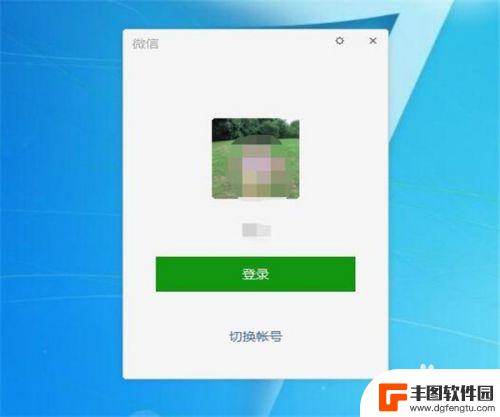
2.点击登录后,手机版微信会登录的提醒。注意上方有个自动同步消息,开始是默认的自动选中的情况,如果你需要同步直接选择登录就可以了。如果不需要同步,则不要选择。
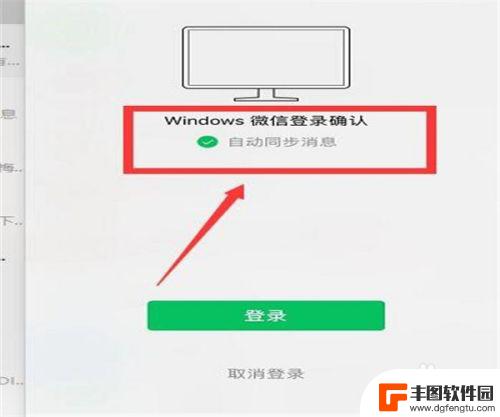
3.这样电脑版微信就登录成功了。要保存电脑版微信的聊天记录,直接选择微信右下方的“更多”-“设置”。
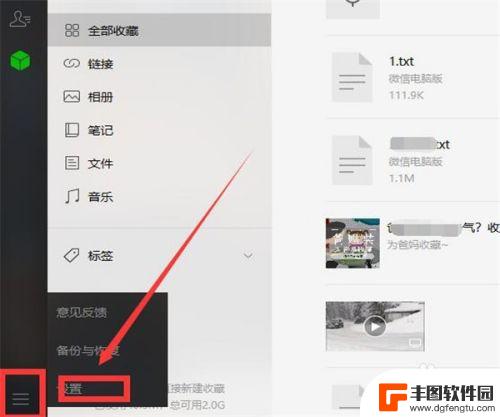
4.进入设置页面,现在左侧的“通用设置”。
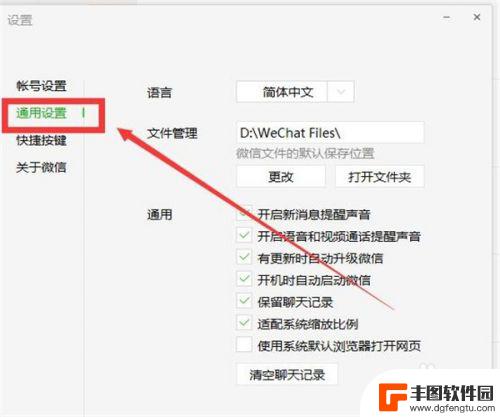
5.然后把右侧通用功能中的“保存聊天记录”中的复选框选中,这样无论是电脑版还是手机版的微信聊天信息都可以自动保留了。
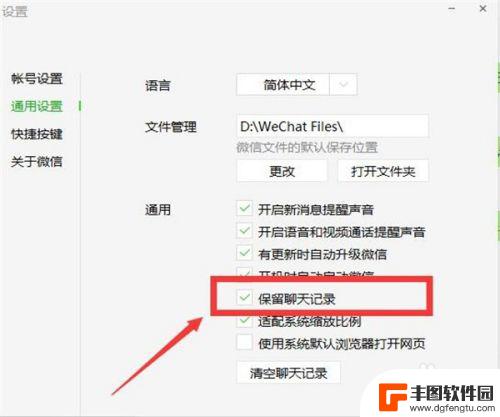
6.如果你使用的电脑不是你的个人电脑,处于隐私考虑。不需要保存聊天记录,你可以不勾选前面的复选框,很轻松就可以搞定。
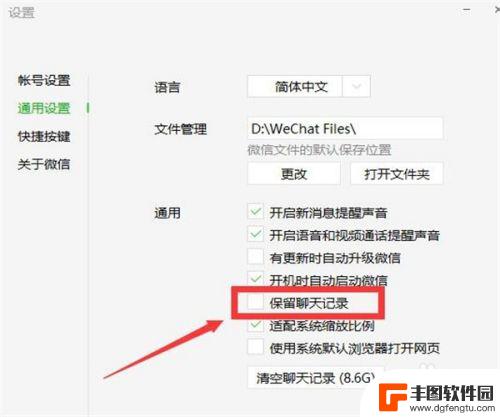
以上就是电脑微信如何同步手机微信消息的全部内容,如果还有不清楚的用户,可以参考一下小编的步骤进行操作,希望对大家有所帮助。
相关教程
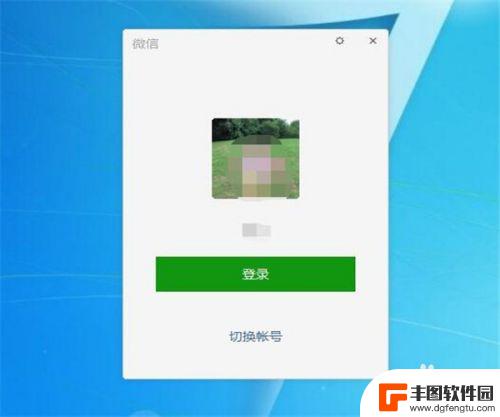
微信电脑手机消息同步设置 使用微信电脑版如何保存和手机同步聊天记录
在日常生活中,我们经常会使用微信进行聊天沟通,为了方便在电脑和手机之间同步聊天记录,我们可以使用微信电脑版来实现这一功能。通过微信电脑手机消息同步设置,我们可以轻松保存和同步我...
2024-05-13 14:37:15
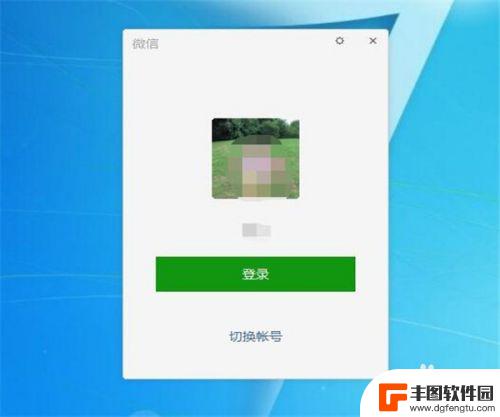
如何让手机和电脑微信同步聊天记录 如何让微信电脑版和手机聊天记录同步保存
如何让手机和电脑微信同步聊天记录一直是许多微信用户关心的问题,随着人们在手机和电脑之间频繁切换的需求增加,如何让微信电脑版和手机聊天记录同步保存成为了一个备受关注的话题。在这个...
2024-04-07 16:45:08
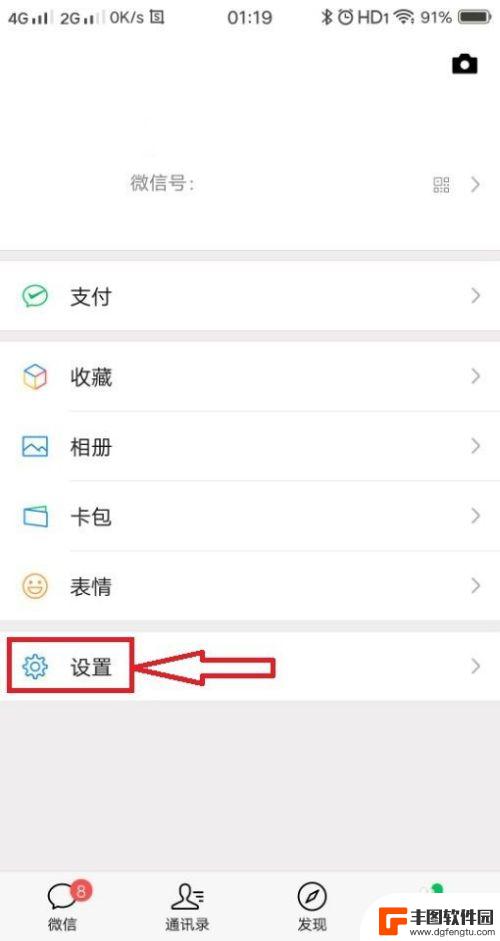
如何同步对方手机微信聊天记录呢 怎么将手机微信聊天记录同步到电脑
如何同步对方手机微信聊天记录呢,随着手机微信的普及和使用频率的增加,有时我们可能会希望将手机微信聊天记录同步到电脑上进行保存或备份,如何实现这样的同步呢?有多种方法可以帮助我们...
2023-10-23 16:45:53
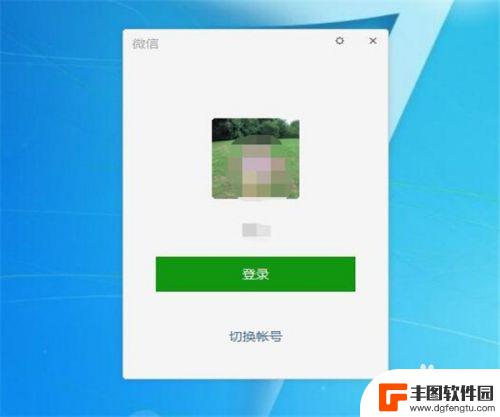
微信手机和电脑同步 微信电脑版和手机如何实现聊天记录同步保存
随着科技的不断发展,微信已经成为我们日常生活中不可或缺的社交工具,有时我们在手机上聊天记录保存了很多重要信息,却希望能够在电脑上同步查看和保存,方便日后的查阅。为了满足用户的需...
2024-02-21 10:20:52
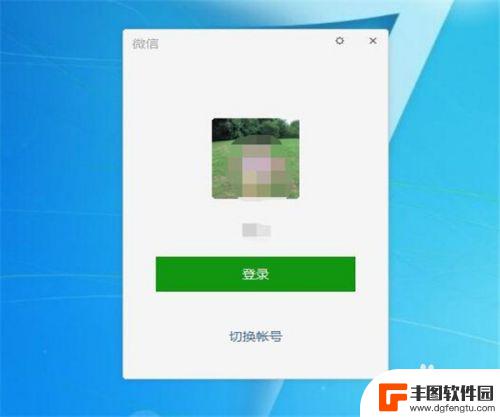
微信怎么电脑手机同步消息啊 如何在微信电脑版和手机上同步保存聊天记录
在日常生活中,我们经常会使用微信来与朋友、家人进行聊天沟通,但是有时候我们可能会遇到这样的情况:当我们在手机上收到一条重要的消息,却又想在电脑上继续阅读或保存这条消息时,该怎么...
2024-03-13 12:30:18
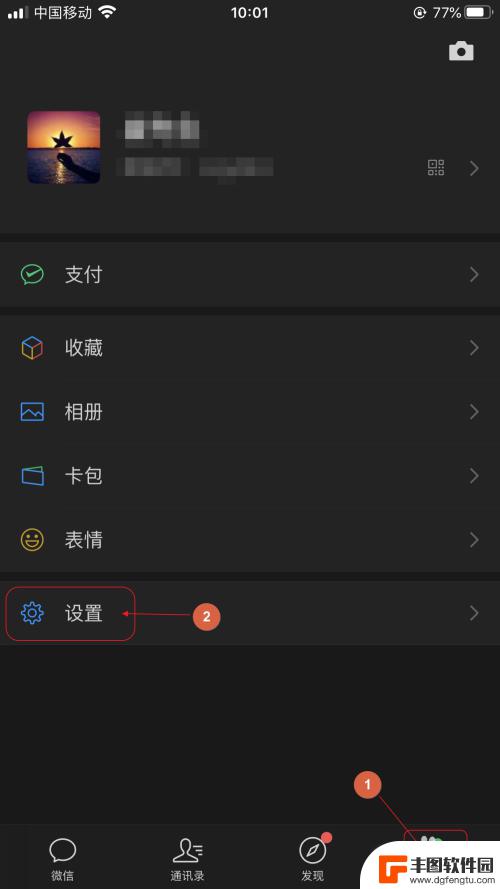
手机微信如何连到电脑上 手机微信与电脑微信如何同步
在日常生活中,我们经常会遇到需要在手机和电脑之间同步微信数据的情况,无论是在办公室需要在电脑上处理微信消息,还是在外出需要将手机上的聊天记录同步到电脑上查看,都需要找到一种便捷...
2024-03-26 14:21:03

华为手机大屏时间怎么设置 华为手机屏幕如何显示时间
随着手机屏幕的不断升级,华为手机的大屏设计成为用户关注的焦点之一,在日常使用中如何设置华为手机屏幕的显示时间成为了用户们的疑惑。通过简单的操作,用户可以轻松地在华为手机上设置屏...
2024-09-20 11:19:59

拼多多怎么用手机发货 拼多多手机打单软件怎么操作
拼多多作为国内最大的农产品电商平台,为了提高用户体验和效率,推出了手机打单软件,方便商家在手机上进行发货操作,用户只需在手机上下载并安装拼多多手机打单软件,登录账号后即可轻松查...
2024-09-20 10:20:21
小编精选
拼多多怎么用手机发货 拼多多手机打单软件怎么操作
2024-09-20 10:20:21手机如何自动整理桌面 华为手机桌面自动整理方法
2024-09-20 09:26:32手机怎么把图片转换为jpg 手机照片怎么转换为jpg格式
2024-09-20 08:34:27vivo手机字体怎样调回正常 vivo手机如何恢复系统默认字体设置
2024-09-19 17:37:54oppo手机管家悬浮窗怎么关闭 OPPO手机悬浮窗怎么关闭
2024-09-19 15:32:00京东手机发票怎么选 京东发票选择明细还是种类更好
2024-09-19 14:27:03手机上如何制作柱状图 手机WPS表格怎么画柱状图
2024-09-19 12:14:19苹果手机如何拍照转换成pdf 苹果手机照片怎么导出为PDF格式
2024-09-19 11:40:11安桌手机怎么测试 如何测试安卓手机性能
2024-09-19 10:24:13手机照相机黑屏是什么原因 手机摄像头黑屏无法拍照
2024-09-19 09:24:59热门应用